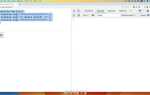Добавление собственной PHP-страницы в структуру WordPress требует точного понимания архитектуры ядра и принципов работы темы. WordPress использует шаблонную систему, основанную на иерархии файлов, и любое вмешательство вне этой структуры может привести к ошибкам или нарушению безопасности. Вместо создания произвольных файлов в корне сайта, безопаснее интегрировать PHP-страницу через создание кастомного шаблона или подключение отдельного скрипта с учетом всех стандартов WordPress.
Наиболее надёжный способ – создать новый файл шаблона в директории активной темы. Имя файла может быть произвольным, например page-custom.php, но внутри он должен содержать специальный комментарий Template Name, чтобы WordPress распознал его как доступный для выбора в редакторе страниц. Пример: <?php /* Template Name: Custom Page */ ?>. Это позволяет привязать PHP-файл к конкретной странице в админке без вмешательства в ядро.
Если необходимо подключить специфическую логику или внешний PHP-скрипт, рекомендуется использовать функции get_template_part() или include locate_template(), чтобы сохранить совместимость и избежать конфликтов с плагинами и кэшированием. Никогда не вставляйте произвольный PHP-код в визуальный редактор – это нарушает безопасность и противоречит стандартам WordPress.
Подключая дополнительные файлы, необходимо помнить об использовании хуков WordPress и глобальных функций, чтобы не создавать дублирующие подключения к базе данных или не нарушать работу основного шаблона. Соблюдение этих правил обеспечит корректную и безопасную интеграцию пользовательской PHP-страницы в WordPress.
Где разместить PHP-файл в структуре WordPress

Оптимальное размещение PHP-файла зависит от цели и контекста его использования. Неправильное размещение может привести к ошибкам или проблемам с обновлениями.
- В корне темы (wp-content/themes/ваша-тема/): Размещайте здесь файлы, если хотите использовать их как шаблоны страниц. Например, файл
custom-page.phpможет быть назначен в админке через атрибут шаблона:/* Template Name: Custom Page */. - В дочерней теме: Если вы используете дочернюю тему, всегда размещайте кастомные PHP-файлы именно здесь, чтобы избежать перезаписи при обновлении основной темы.
- В папке
template-parts/: Используется для переиспользуемых блоков кода, которые подключаются черезget_template_part(). Удобно для частичных шаблонов. - Не размещайте файлы в корне WordPress: Папка на уровне
wp-config.phpне предназначена для пользовательских скриптов – это нарушает структуру и может снизить безопасность. - Не используйте папку плагинов для страниц:
wp-content/plugins/предназначен для функционала, а не для шаблонов страниц. Если только вы не создаёте полноценный плагин, избегайте этого пути.
Перед размещением убедитесь, что файл не конфликтует с существующими именами и не нарушает правила маршрутизации WordPress.
Как правильно подключить PHP-страницу через functions.php
Для подключения собственной PHP-страницы в WordPress через functions.php, необходимо зарегистрировать собственный путь с помощью хука add_action(‘init’, …) и задать маршрут через функцию add_rewrite_rule().
Создайте файл, например custom-page.php, и поместите его в корень темы или подпапку. В начале файла добавьте проверку загрузки WordPress:
<?php
define('WP_USE_THEMES', false);
require($_SERVER['DOCUMENT_ROOT'] . '/wp-load.php');
// Ваш код
?>
В файле functions.php добавьте следующий код:
add_action('init', function() {
add_rewrite_rule('^custom-page/?$', 'index.php?custom_page=1', 'top');
});
add_filter('query_vars', function($vars) {
$vars[] = 'custom_page';
return $vars;
});
add_action('template_redirect', function() {
if (get_query_var('custom_page') == 1) {
include get_template_directory() . '/custom-page.php';
exit;
}
});
После добавления кода выполните сброс правил перезаписи. Для этого перейдите в админке WordPress в Настройки → Постоянные ссылки и просто нажмите «Сохранить» без изменений.
Теперь страница будет доступна по адресу https://ваш-сайт/custom-page/ без конфликтов с ядром или плагинами WordPress.
Создание пользовательского шаблона страницы с расширением.php
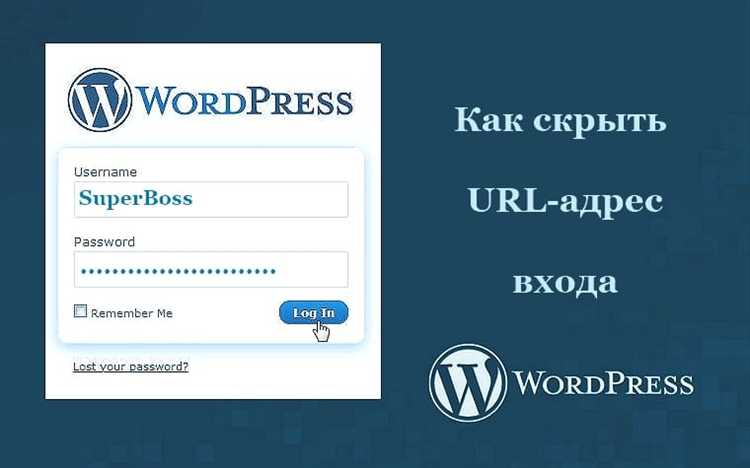
Для добавления страницы с собственным кодом PHP в WordPress необходимо создать пользовательский шаблон страницы. В корне активной темы создайте файл с уникальным именем, например page-custom.php.
Откройте файл и добавьте в начало следующий комментарий, чтобы WordPress распознал его как шаблон:
<?php
/*
Template Name: Пользовательская страница
*/
?>
После комментария подключите заголовок, подвал и любые элементы, используя функции get_header(), get_footer(), get_sidebar(), если необходимо. Пример базовой структуры:
<?php
get_header();
?>
<main>
<?php
// Ваш PHP-код здесь
echo 'Контент с динамическими данными';
?>
</main>
<?php
get_footer();
?>
В админке WordPress создайте новую страницу или отредактируйте существующую. В правой колонке, в разделе Атрибуты страницы, выберите созданный шаблон из выпадающего списка. Сохраните изменения.
Файл шаблона должен находиться непосредственно в директории активной темы, а не в подпапках. Расширение файла должно быть строго .php. Избегайте прямого использования require или include для подключения шаблона – это нарушает архитектуру WordPress.
Все переменные и функции, используемые внутри шаблона, должны быть безопасны: фильтруйте входные данные с помощью sanitize_text_field(), esc_html() и аналогичных функций WordPress. Это исключает XSS и другие уязвимости.
Регистрация новой страницы в админке WordPress
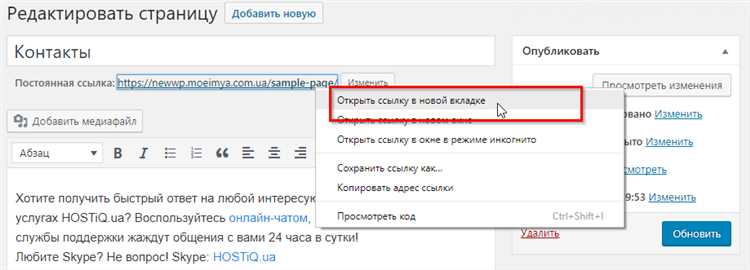
Для добавления страницы в административный интерфейс WordPress используйте хук admin_menu. Это позволяет внедрить собственный пункт меню и привязать к нему кастомную страницу.
Пример кода для functions.php или подключаемого плагина:
add_action('admin_menu', 'my_custom_admin_page');
function my_custom_admin_page() {
add_menu_page(
'Моя страница', // Название страницы
'Моя страница', // Название меню
'manage_options', // Уровень доступа
'my-custom-page', // Слаг страницы
'dashicons-admin-generic',// Иконка
25 // Позиция в меню
);
}
function my_custom_page_content() {
echo '<h1>Добро пожаловать</h1>';
echo '<p>Это содержимое пользовательской страницы админки.</p>';
}Файл с обработчиком содержимого можно вынести отдельно и подключить через require_once, но обязательно проверяйте права доступа через current_user_can() внутри функции колбэка.
Избегайте конфликтов с другими плагинами, выбирая уникальные идентификаторы слагов и префиксы для функций. Это минимизирует риск сбоев при активации стороннего кода.
Добавление маршрута с использованием add_rewrite_rule
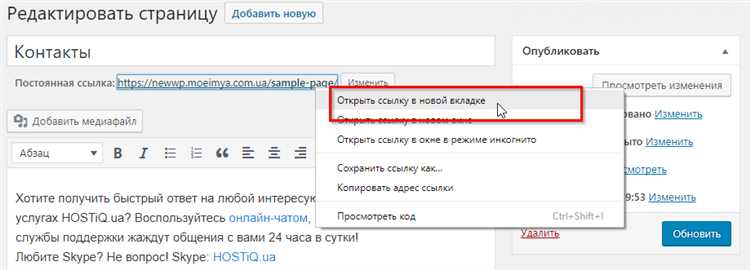
Для регистрации пользовательского маршрута в WordPress используется функция add_rewrite_rule(). Она позволяет направить произвольный URL на конкретный скрипт или обработчик без создания физического файла в структуре сайта.
Пример добавления маршрута для URL /custom/page/, который обрабатывается шаблоном custom-page.php:
add_action('init', function() {
add_rewrite_rule('^custom/page/?$', 'index.php?custom_page=1', 'top');
});Следующим шагом необходимо зарегистрировать пользовательскую переменную запроса с помощью фильтра query_vars:
add_filter('query_vars', function($vars) {
$vars[] = 'custom_page';
return $vars;
});Далее, в файле functions.php или в плагине добавьте хук template_include для подключения нужного шаблона:
add_filter('template_include', function($template) {
if (get_query_var('custom_page') == 1) {
return get_template_directory() . '/custom-page.php';
}
return $template;
});После добавления маршрута требуется сброс правил ЧПУ. Это можно сделать вручную через админку (Настройки → Постоянные ссылки → Сохранить) или программно:
add_action('after_switch_theme', 'flush_rewrite_rules');
add_action('init', function() {
if (get_option('rewrite_rules_flushed') !== 'yes') {
flush_rewrite_rules();
update_option('rewrite_rules_flushed', 'yes');
}
});Использование add_rewrite_rule() особенно актуально, когда необходимо создать нестандартный маршрут, не привязанный к типам записей или таксономиям.
Добавьте следующий код в файл functions.php вашей активной темы или в отдельный плагин:
add_filter('template_include', 'custom_template_for_page');
function custom_template_for_page($template) {
if (get_query_var('custom_page') === 'example') {
return get_stylesheet_directory() . '/custom-template.php';
}
return $template;
}Чтобы WordPress распознал новый параметр custom_page, предварительно зарегистрируйте его:
add_action('init', function() {
add_rewrite_rule('^example/?$', 'index.php?custom_page=example', 'top');
add_rewrite_tag('%custom_page%', '([^&]+)');
});После добавления правил выполните сброс постоянных ссылок: перейдите в «Настройки» → «Постоянные ссылки» и нажмите «Сохранить». Это обновит .htaccess и активирует новые правила.
<?php
/* Template for /example page */
get_header();
?>
<main>
<h1>Пользовательская страница</h1>
<p>Контент, загружаемый через кастомный шаблон.</p>
</main>
<?php
get_footer();
?>Как подключить стили и скрипты к собственной PHP-странице
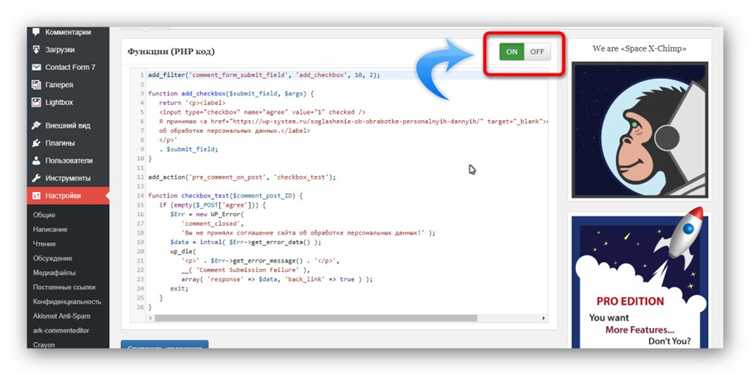
Чтобы стили и скрипты WordPress корректно работали на вашей PHP-странице, необходимо использовать системные функции подключения. В первую очередь, убедитесь, что ваша PHP-страница загружается внутри окружения WordPress – через include или require в шаблоне темы или плагина.
Подключение ресурсов происходит через wp_enqueue_style() и wp_enqueue_script(). Эти функции должны вызываться в хуке wp_enqueue_scripts. Если вы создаёте страницу, например, my-custom-page.php, зарегистрируйте стили и скрипты в functions.php вашей темы:
add_action('wp_enqueue_scripts', 'enqueue_my_custom_assets');
function enqueue_my_custom_assets() {
if (is_page_template('my-custom-page.php')) {
wp_enqueue_style('my-custom-style', get_template_directory_uri() . '/css/custom.css');
wp_enqueue_script('my-custom-script', get_template_directory_uri() . '/js/custom.js', array('jquery'), null, true);
}
}
Убедитесь, что путь к файлам корректен и файлы действительно находятся по указанному адресу. При использовании дочерней темы применяйте get_stylesheet_directory_uri() вместо get_template_directory_uri().
Если страница создаётся вне шаблонов WordPress (например, напрямую в корне темы), добавьте в начало файла строку require( dirname( __FILE__ ) . '/wp-load.php' ); для загрузки окружения WordPress, а затем вызовите wp_head() и wp_footer() в соответствующих местах, чтобы WordPress мог корректно подключить стили и скрипты.
Проверка работы и отладка добавленной страницы
После добавления PHP-страницы в WordPress необходимо убедиться, что она доступна по ожидаемому URL и работает корректно. Для этого сначала проверьте, что файл находится в корне темы или дочерней темы и не блокируется настройками сервера (например, .htaccess или правилами безопасности хостинга).
Для отладки используйте встроенные функции WordPress. В начало файла добавьте define('WP_USE_THEMES', false); перед require, если файл запускается отдельно. Это отключит шаблонизацию и позволит фокусироваться на логике страницы.
Включите отображение ошибок, добавив в wp-config.php строки:
define('WP_DEBUG', true);
define('WP_DEBUG_DISPLAY', true);Проверьте, подключаются ли все нужные зависимости WordPress. Если вы используете функции ядра, убедитесь, что загружается wp-load.php. Добавьте в начало файла:
require_once($_SERVER['DOCUMENT_ROOT'] . '/wp-load.php');Для проверки работы AJAX-запросов, форм и отправки данных используйте инструменты разработчика в браузере (вкладка Network). Следите за кодами ответа и содержимым JSON-ответов.
Наличие конфликтов с плагинами можно выявить, временно отключив сторонние расширения через wp-admin или переименовав директорию /wp-content/plugins.
Если страница взаимодействует с базой данных, используйте global $wpdb; и логируйте SQL-запросы с помощью $wpdb->last_query и $wpdb->last_error.
После завершения отладки отключите режим отладки, чтобы не допустить утечек информации:
define('WP_DEBUG', false);Вопрос-ответ:
Как добавить страницу PHP в WordPress без ошибок?
Чтобы добавить страницу PHP в WordPress, нужно создать файл с расширением .php в корневой папке вашей темы или в папке плагинов. Этот файл может содержать любой PHP-код, который вы хотите интегрировать на сайт. Для того чтобы WordPress распознал страницу, используйте функцию `get_header()` и `get_footer()` для подключения шапки и подвала темы. После этого создайте шаблон страницы, добавив нужный код и данные. Чтобы страница отображалась на сайте, необходимо создать ссылку на неё через меню или ссылки на страницах.
Какие шаги нужно предпринять для создания страницы PHP в WordPress?
Первым делом, создайте новый PHP файл в папке с вашей темой. Например, это может быть файл `page-custom.php`. В начале этого файла добавьте строку с шаблонным тегом: ``. Это скажет WordPress, что данный файл является шаблоном для страницы. Далее напишите основной PHP-код, который вам нужен. Используйте функции WordPress для вывода контента, например, `the_content()`. После сохранения файла перейдите в панель администрирования и создайте новую страницу, выбрав для неё ваш новый шаблон из выпадающего списка шаблонов.
Что делать, если при добавлении страницы PHP не отображаются изменения?
Если вы столкнулись с проблемой, когда страница PHP не отображает изменения, первым делом попробуйте очистить кеш браузера и кеш сайта (если используете кэширование). Также проверьте, правильный ли шаблон выбран в админ-панели для страницы. Убедитесь, что в файле PHP правильно подключены функции `get_header()` и `get_footer()`. Иногда проблема может быть в ошибках в коде, например, забытых закрывающих тегах или ошибках в синтаксисе. Также стоит проверить, не конфликтуют ли сторонние плагины с вашим кодом.
Можно ли добавлять страницы PHP в WordPress без вмешательства в код темы?
Да, можно. Вы можете использовать плагины для добавления кастомных страниц PHP, не редактируя файлы темы напрямую. Например, с помощью плагина «Insert PHP Code Snippet» можно вставить PHP-код в любую часть страницы или поста, не изменяя файлы темы. Такой подход подходит, если вы хотите минимизировать вмешательство в код и обеспечить легкость в управлении изменениями. Тем не менее, стоит помнить, что чрезмерное использование плагинов может привести к увеличению времени загрузки сайта или конфликтам с другими расширениями.